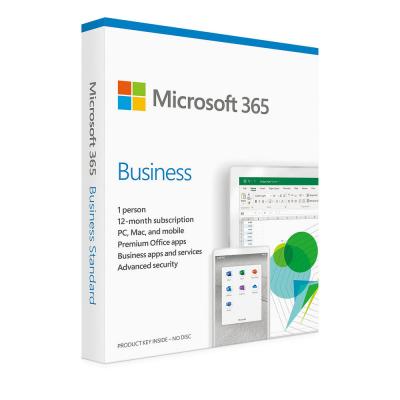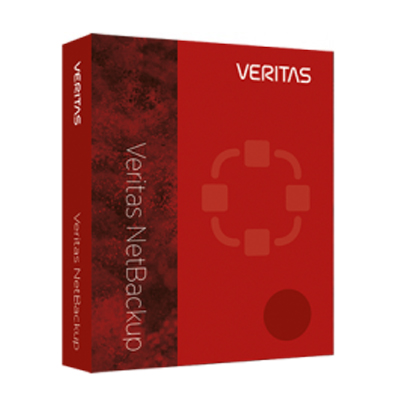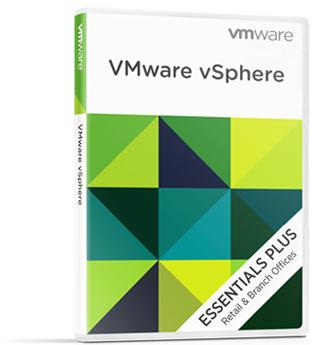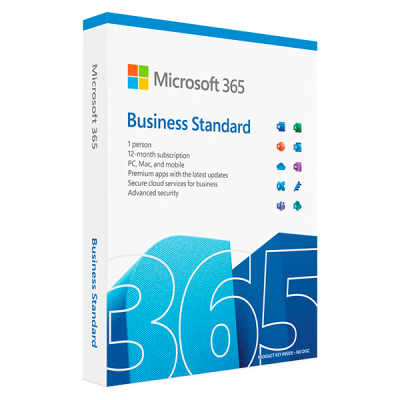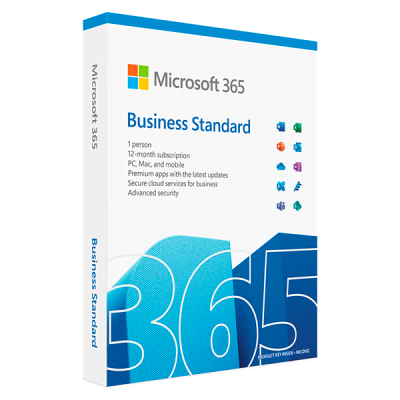С выпуском Enterprise Console в Runecast Analyzer 4.3.0.0 появилась новая возможность, которая поможет пользователям в крупных средах. В данных средах обычно требуется по возможности ограничить доступ к Интернету, и возможность запуска собственного внутреннего хранилища Runecast, а затем все устройства Runecast Analyzer, указывающие на это хранилище, позволяют вам сделать это.
Идея на самом деле довольно проста, и если вы уже использовали WSUS для Windows или UMDS для VMware, вы, вероятно, уже хорошо понимаете о чем пойдет речь.

Надеемся, что это даст вам четкое представление о том, почему вы можете захотеть запустить локальный репозиторий: поддерживая один внутренний репозиторий внутри сети, вы можете сэкономить на пропускной способности, а также минимизировать поверхность атаки ваших устройств Runecast Analyzer.
Построение хранилища
Итак, какие конфигурации вы бы применили? К счастью, настройка очень проста! В этой статье вы узнаете о шагах, необходимых для настройки локального зеркала онлайн-хранилища Runecast и дальнейшего переназначения устройства Runecast Analyzer для использования этого локального зеркала.
Для начала необходимо развернуть виртуальную машину для размещения репозитория. ОС должна быть той, которая использует Aptitude в качестве движка обновлений - в этом примере мы собираемся использовать Ubuntu 18.04 LTSVM. Мы не будем рассказывать о базовом процессе установки, так как данной информации и так в избытке на просторах Интернета, просто знайте, что необходимо установить SSH-сервер для удаленного администрирования и выделить около 10 ГБ для зеркальных данных. У нашей виртуальной машины будет 2vCPU и 4 ГБ ОЗУ, и этого будет достаточно для большинства случаев использования.
После развертывания виртуальной машины подключитесь через SSH и установите необходимое программное обеспечение, запустив

Затем необходимо внести некоторые изменения в файл mirror.list, в котором apt-mirror сообщается, из каких источников загружать копию. Прежде чем сделать это, мы создаем резервную копию файла на тот случай, если нужно его восстановить.
![]()
Этот файл должен читаться следующим образом. Вы можете удалить лишние строки или закомментировать их.
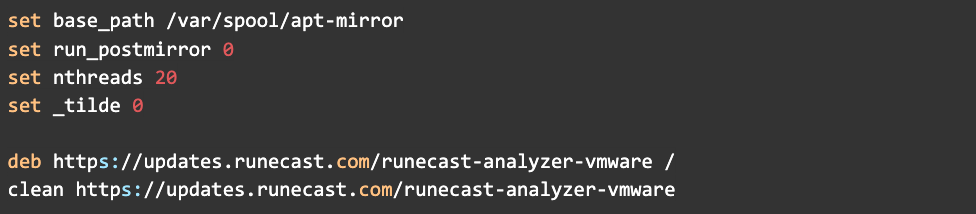
Запустите ручную синхронизацию
![]()
Если ваши действия верны вы должны увидеть множество загруженных файлов. Если это так, то следующим шагом будет небольшая настройка, чтобы веб-сервер Apache мог обслуживать этот контент, чтобы ваши внутренние анализаторы Runecast могли извлекать из него свои обновления. Перво-наперво, нам нужно настроить Apache DocumentRoot, чтобы он указывал на локальный каталог зеркал.

В файле, который открывается в вашем текстовом редакторе, введите следующее

Сохраните файл, а затем перезапустите Apache.

Затем настройте Apache на автоматический запуск при загрузке.
![]()
Нашим последним этапом настройки этой виртуальной машины является включение запланированной задачи для автоматической загрузки обновлений из онлайн-хранилища Runecast.
![]()
В открывшемся файле раскомментируйте следующую строку
![]()
На этом этапе вы можете настроить свои устройства Runecast Analyzer для использования данного сервера на получение обновлений.
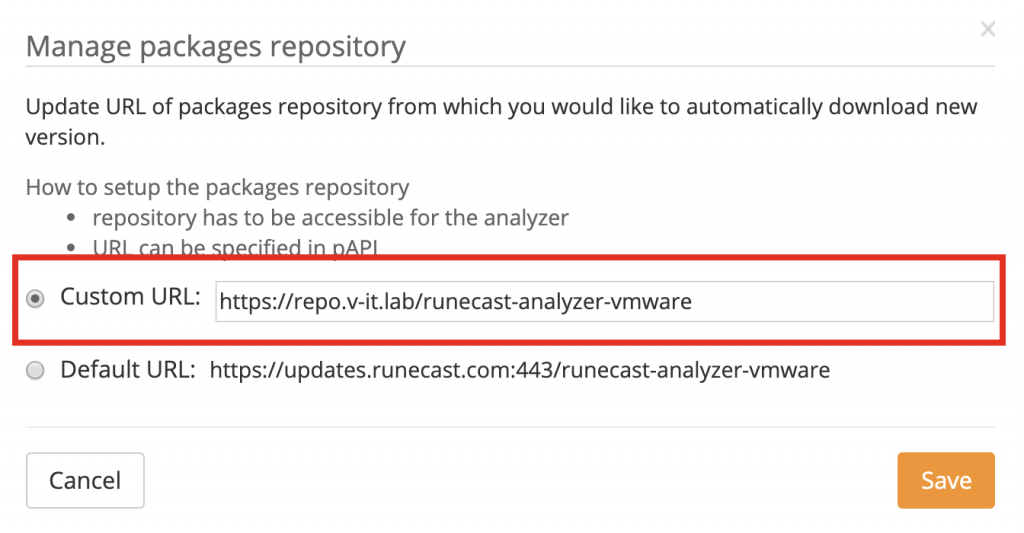
Резюме
Как видите, очень просто запустить собственный локальный репозиторий для обновления устройства Runecast Analyzer. В сочетании с новой функцией Enterprise Console это дает вам еще больший контроль над управлением вашей средой и полностью отключает ваши анализаторы от Интернета, сохраняя при этом простоту автоматических обновлений.